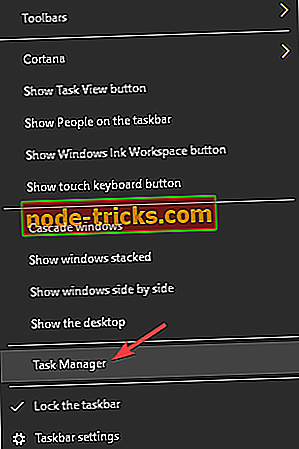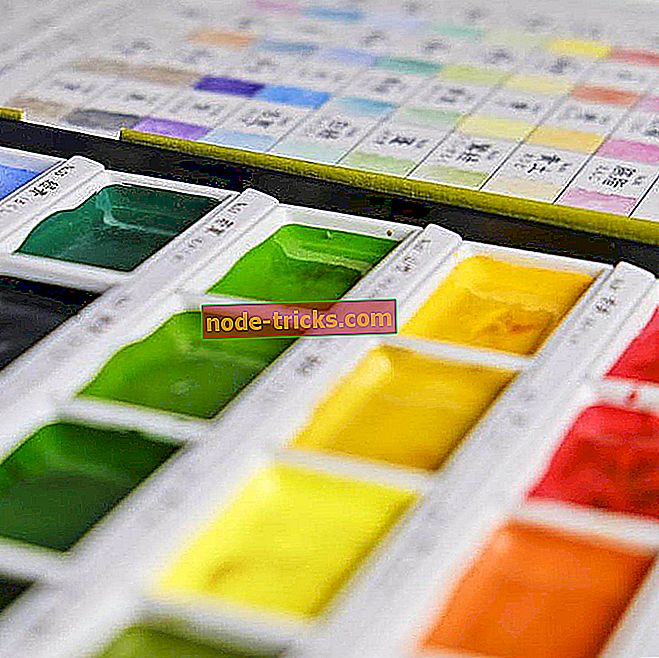Hva skal jeg gjøre hvis Discord ikke oppdateres på Windows 10 PC?
Discord er den beste plattformen for chat-chat for spillere, men mange brukere rapporterte at Discord ikke vil oppdatere på Windows 10. Dette kan være et problem, og i dagens artikkel skal vi vise deg hvordan du løser dette problemet en gang for alle.
Slik oppdaterer du Discord på riktig måte
- Sjekk ditt antivirusprogram
- Deaktiver Windows Defender-brannmur
- Kjør som administrator
- Sett på nytt diskord på eksisterende installasjon
- Gi nytt navn til oppdateringsfilen
- Avinstaller Discord og Slett Lokal App Data
1. Sjekk antivirusprogrammet ditt
Noen ganger vil Discord ikke oppdatere fordi antivirusprogrammet ditt forstyrrer oppdateringsprosessen. Hvis du bruker antivirusprogramvare, deaktiverer programvaren midlertidig eller lukker / avslutter appen fra oppgavelinjen.
Hvis antivirusprogrammet ditt er problemet, bør du kanskje vurdere å bytte til annen antivirusprogramvare. Bitdefender gir god beskyttelse, og det vil ikke forstyrre systemet ditt på noen måte, så vær så snill å prøve den ut.
- Les også: Topp 6 VoIP-programvare for spill du bør bruke i 2019
2. Deaktiver Windows Defender-brannmur
Et annet program som kan skape problemer med Discord, er brannmuren. Hvis Discord ikke oppdateres, er det mulig at brannmuren blokkerer noe i bakgrunnen, så det anbefales at du deaktiverer den midlertidig.
Hvis du vil deaktivere brannmuren til antivirusprogrammet ditt, starter du antivirusprogrammet, går til Innstillinger og deaktivert sanntidsbeskyttelsen eller brannmuren.
For å deaktivere Windows Defender-brannmur, gjør du følgende.
- Skriv inn brannmur i Cortana / Søk og åpne Brannmur og Nettverksbeskyttelse .
- Her bør du se alle nettverksforbindelser på PCen. Klikk på Nettverkstilkoblingen som er aktiv ved siden av den.
- Under Windows Defender-brannmur, klikk på bryteren for å deaktivere brannmur.
- Kontroller at Blokker all innkommende tilkobling, inkludert de i alternativene for tillatt apper, ikke er merket av.
- Les også: 7 spillfora-programvare for å lage neste generasjons nettsamfunn
3. Kjør som administrator
Kjører Discord-appen med administratorrettighetene synes å ha virket for noen brukere.
- Pass på at Discord er helt lukket, og det er ingen Discord-ikon i oppgavelinjen.
- Åpne Oppgavebehandling . For å gjøre dette, høyreklikk på oppgavelinjen og velg oppgavebehandling .
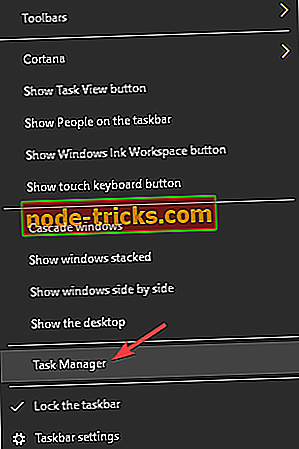
- Se etter en prosess relatert til Discord og avslutt den.
- Start systemet på nytt.
- Etter omstart, høyreklikk på Discord app og velg Kjør som administrator .
4. Sett på nytt Discord på eksisterende installasjon
Hvis Discord ikke oppdateres, kan du bare laste ned den nyeste versjonen av Discord-appen og installere den på eksisterende installasjon.
- Last ned den nyeste versjonen av Discord fra den offisielle nettsiden
- Kjør installasjonsprogrammet og la Windows fortsette med installasjonen hvis du ser en advarsel.
- Les også: 8 beste tankspill for Windows 10
5. Gi nytt navn til oppdateringsfilen
En annen vanlig foreslått løsning for dette problemet er å endre navn på update.exe- filen i AppData Local-mappen til noe annet.
Deretter kjører installatøren og prøver å oppdatere appen enten gjennom eksisterende installatør eller ved å laste den ned fra den offisielle nettsiden som foreslått i den tidligere løsningen. Slik gjør du det.
- Trykk på Windows-tasten + R.
- Skriv % LocalAppData% i Kjør-boksen og trykk Enter .
- I lokalmappen, se etter Discord-mappen og åpne den.
- Finn Update.exe. Høyreklikk og velg Gi nytt navn.
- S og navnet som UpdateX.exe eller Update1.exe eller noe annet.
- Deretter starter du Discord-appen og prøver å installere oppdateringen. Eller bare last ned den nyeste versjonen fra den offisielle nettsiden.
6. Avinstaller Discord og Slett Lokal App Data
Hvis Discord ikke oppdateres på din PC, er det kanskje den beste løsningen å avinstallere Discord helt og fjern de lokale filene fra PCen. Dette er relativt enkelt, og for å gjøre det, gjør du bare følgende:
- Trykk på Windows-tast + R.
- Skriv inn % LocalAppData% i dialogboksen Kjør, og trykk Enter .
- Se etter Discord- mappe. Høyreklikk på Discord- mappen og velg Slett .
- Deretter skriver du % appdata% i dialogboksen Kjør og trykker Enter.
- Igjen høyreklikk på Discord-mappen og velg Slett.
- Når begge mappene er slettet, laster du ned Discord- appen fra den offisielle nettsiden.
Kjør installasjonsprogrammet. Som du har lastet ned installasjonsprogrammet direkte fra det offisielle nettstedet, installerer installasjonsprogrammet sannsynligvis den nyeste versjonen av Discord-appen.
En annen måte å fjerne Discord fra PCen er å bruke avinstallasjonsprogramvare som Revo Uninstaller . Ved å bruke avinstalleringsprogramvaren, sikrer du at Discord og alle dets filer er fjernet helt fra PCen.
Dette er noen løsninger du kan prøve hvis D iscord ikke vil oppdatere på PCen. Du er velkommen til å prøve dem alle og gi oss beskjed hvis de jobbet for deg.